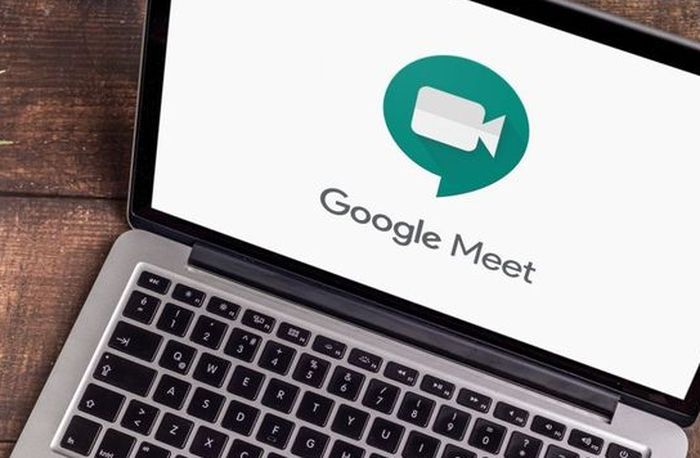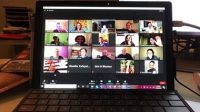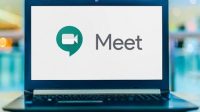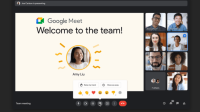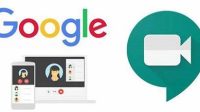Cara share ppt di Google Meet perlu diketahui untuk melakukan rapat online. Bukan hanya untuk meeting dalam keperluan pekerjaan, Google Meet juga menjadi media untuk melakukan kegiatan belajar secara daring.
Daftar Isi
Cara Share Ppt di Google Meet

Di era digital ini, segala sesuatu dapat dilakukan secara online, termasuk rapat. Google Meeting merupakan salah satu aplikasi yang banyak dipilih untuk mengadakan rapat jarak jauh.
Untuk melakukan presentasi dalam rapat, biasanya digunakan Ms Power Point (ppt). Google Meet telah dlengkap fitur untuk mempermudah peserta melakukan presentasi, termasuk menampilkan ppt.
Terdapat beberapa opsi yang bisa kamu gunakan untuk menampilkan ppt di Google Meet tergantung kebutuhan. Mari simak uraian lengkapnya.
Cara Share Ppt di Google Meet lewat Laptop/PC
Cara yang pertama dapat kamu pilih saat mengikuti rapat Google Meet melalui laptop atau PC.
Sebelumnya, pastikan kamu sudah membuat file ppt untuk presentasi selama meeting. Selanjutnya, ikuti langkah-langkah berikut:
- Buka file PPT yang sudah kamu siapkan untuk presentasi
- Klik minimize untuk menutup jendela PPT sementara
- Lalu buka browser pada perangkat laptop atau PC kamu
- Kunjungi situs Google Meet (https://meet.google.com) lalu join ke meeting melalui link yang telah diberikan sebelumnya
- Klik tombol Join Now untuk bergabung ke ruang Meeting
- Untuk melakukan presentasi, klik tombol Share Now yang terletak pada sudut kanan bawah layar
- Akan terdapat tiga opsi yang muncul, yaitu Your Entire Screen, A Window, dan A Chrome Tap. Pilih A Window untuk menampilkan jendela Ppt saja
- Selanjutnya, klik jendela Ms. Power Point, lalu tekan Share
- Kamu bisa mengatur ukuran jendela yang ingin ditampilkan pada Google Meet
- Setelah presentasi selesai, klik tombol Stop Sharing untuk menghentikan
Cara Share Ppt di Google Meet lewat HP
Google Meet juga bisa diakses lewat HP. Sehingga memungkinkan pengguna untuk mengikuti rapat dan melakukan presentasi dari HP. Berikut cara share ppt di Google Meet lewat HP:
- Pertama, buka aplikasi Google Meet di HP kamu
- Masuk meeting room, bisa dengan membuat rapat baru maupun join melalui link yang sudah dibagikan
- Tap ikon titik tiga yang terletak pada kanan bawah layar
- Tap opsi Share Screen atau Bagikan Layar untuk menampilkan file PPT yang sudah kamu siapkan sebelumnya
- Pilih Start Sharing atau Mulai Berbagi, lalu kamu akan diarahkan untuk mencari file PPT dengan membuka File Manager
- Buka file PPT yang hendak digunakan untuk presentasi
- Selanjutnya, peserta rapat lain langsung dapat melihat PPT yang ditampilkan dan kamu bisa mulai presentasi
Cara Share PPT di Google Meet Sambil Melihat Peserta Lain
Google Meet menyediakan fitur yang memungkinkan presentasi sambil memperhatikan peserta meeting lain. Fitur ini sangat membantu untuk melihat respon audiens dan mengecek kondusivitas meeting. Berikut caranya:
- Pertama-tama, lakukan pengaturan pada file PPT yang hendak dipresentasikan. Caranya, buka file lalu pilih tab Slide Show. Selanjutnya, klik ikon Set Up Slide Show. Pada kotak Setup Show, pilih Browsed by and individual (window), lalu klik OK
- Setelah itu, buka browser dan masuk ke room pada Google Meet
- Lakukan cara share layar seperti yang telah dipaparkan di atas
- Saat membuka file PPT, kecilkan jendela power point, lalu klik Slide Show
- Dengan cara ini, kamu bisa melakukan presentasi sambil melihat peserta lain.
Itulah cara share ppt di Google Meet yang bisa kamu gunakan untuk presentasi rapat. Semoga bermanfaat.